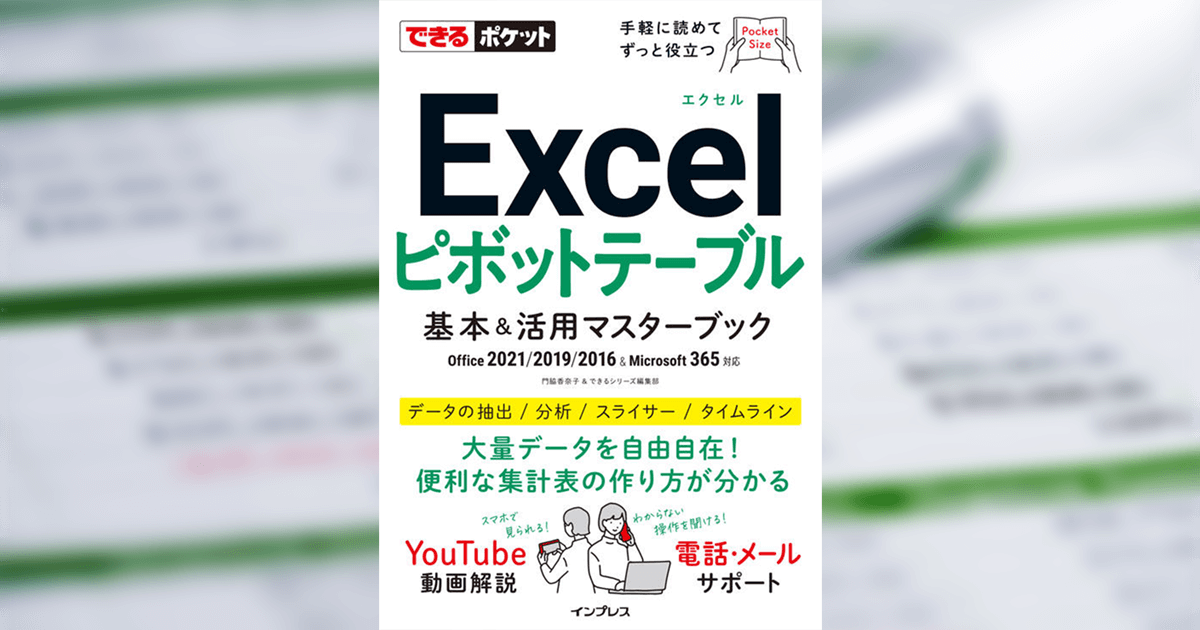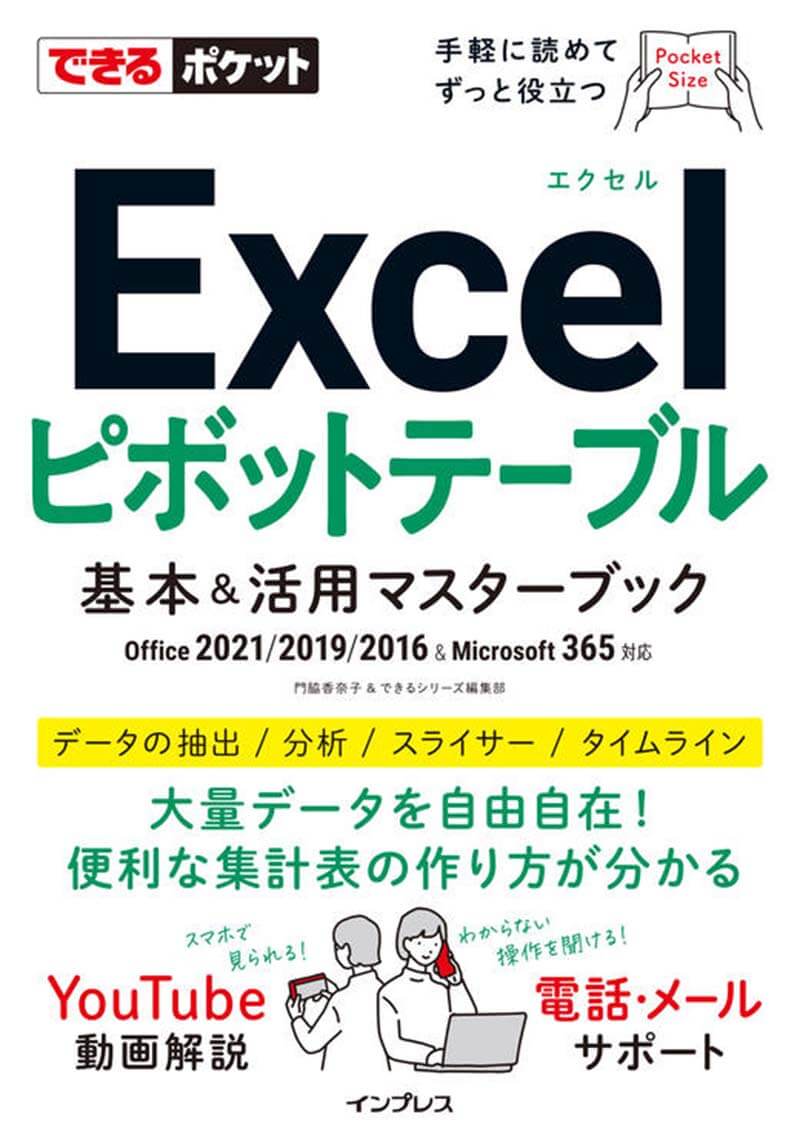タイムライン
タイムラインで特定の期間の集計結果を表示するには
ピボットテーブルやピボットグラフで集計する期間を簡単に指定するには、「タイムライン」という機能を使うと便利です。タイムラインを追加すると、日付がライン上に表示されます。ライン上のバーの長さをクリックやドラッグ操作で指定するだけで、集計期間を指定できます。
タイムラインで特定の期間の集計結果を表示するには(YouTubeにジャンプします)
できるポケット Excelピボットテーブル 基本&活用マスターブック Office 2021/2019/2016 & Microsoft 365対応
ピボットテーブルが1冊でまるごと分かる!
ピボットテーブルの基礎がゼロからよくわかる! 基本編ではピボットテーブルの元データとなるリストの作り方から詳しく解説。ピボットテーブルに初めて触れる人でも無理なく学ぶことができます。活用編ではピボットグラフやスライサー、リレーションシップといった一歩進んだ機能を紹介。データ分析の幅が広がります。
- 著者:門脇香奈子&できるシリーズ編集部
- 定価:968円(本体 880円+税10%)
- ページ数:256ページ
- ISBN:978-4-295-01535-2